Самый распространённый редактор из известных бесплатных в этой категории — Inkscape или иначе — «Чернильный пейзаж», о чём, кстати, говорит его логотип:
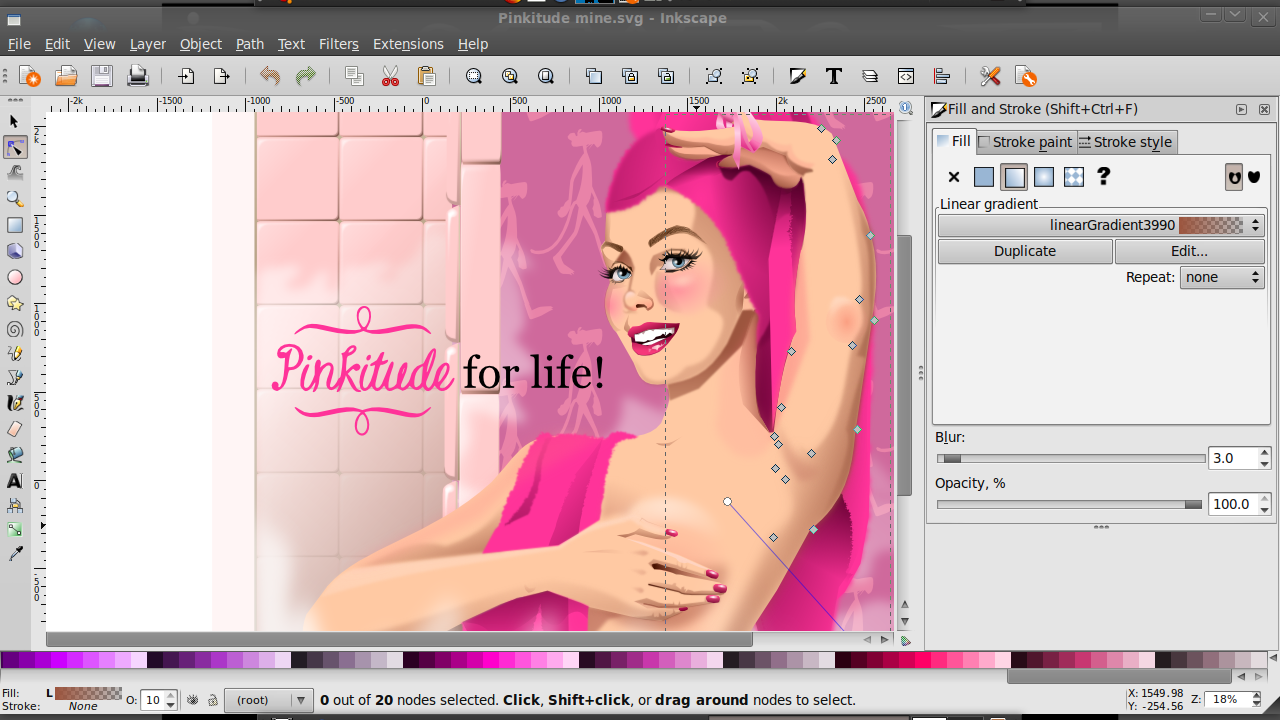
Inkscape — продуманный и «продвинутый» редактор, он обладает многими инструментами, которые есть у его коммерческих аналогов. Достаточно взглянуть на несколько иллюстраций, чтобы понять возможности программы.
Работа «Pinkitude» автора Quiche Loraine, победителя «Grandprize Winner» конкурса «Pinkitude for Life» на сайте «Deviantart.com». Выполнена в редакторе Inkscape.
Но Inkscape не предназначен для профессионалов, работающих в полиграфии, т. к. у редактора нет соответствующих функций и инструментов (разве что, как вариант, использовать экспорт документов в пакет Scribus). Он хорош для создания графики, которая может быть использована исключительно для «экранной» визуализации, например, в технической и художественной иллюстрации, в web-дизайне, так как единственная модель представления цветов в Inkscape, это — RGB. Так его позиционируют сами авторы. Но это нисколько не мешает Inkscape’у быть инструментом профессионалов в других областях. Например, в телевизионном дизайне.
Inkscape: обзор и основные функции
Чем я был огорчён, попробовав Inkscape в качестве редактора, создавая иллюстрации для продажи на «стоках»? Функция экспорта в формат EPS (Encapsulated Postscript) не поддерживает сохранение исходных данных градиентных заливок изображения. Все заливки конвертируются в растр. Пояснение.
Формат EPS — общепринятый формат обмена изображения, поэтому все известные мне стоковые агентства принимают векторные иллюстрации в этом формате с определёнными жёсткими правилами, одно из которых запрещает использование растрированных элементов в векторном изображении. Поэтому, если Вы создаёте иллюстрацию в Inkscape’е для продажи на «стоках», то должны учесть эту особенность модуля экспорта программы и рисовать свои работы с «плоскими» заливками, либо имитировать градиент несколькими однотонными переходами от одного тона/цвета к другому.
Пользуясь этим правилом, я сделал несколько работ, которые неплохо продаются на стоках, что только укрепляет позиции Inkscape’а в сообществе его аналогов, как коммерческих, так и бесплатных.
Помимо этого огорчения есть другое значимое. Если Вы по невниманию, либо по другой причине оставили сплайны открытыми, то проверить наличие таких сплайнов получится только вручную методом последовательного перебора, что очень долго и неудобно. Закрытые сплайны — один из критериев приёма векторной графики стоковыми агентствами.

И ещё одно замечание по поводу графического редактора Inkscape. Оставляет желать лучшего скорость его работы. По-моему, «движок» Inkscape’а мог бы быть быстрее. Конечно, гораздо проще придерживаться позиции пользователя и критиковать, чем самому создавать программу, поэтому, пусть моя критика будет просто пожеланием по улучшению работы этого замечательного в общем графического редактора.
Inkscape — Урок 1: Знакомство, простейшие фигуры
Снимок экрана с интерфейсом Inkscape. Показана работа Константина Роткевича. Изображение из Свободной Энциклопедии
Плюсы:
— бесплатность (распространяется на условиях лицензии GNU GPL);
— отличный инструментарий как для художественного, так и для технического творчества;
— поддержка графических планшетов с наличием соответствующих инструментов и настроек;
— возможность экспорта во множество распространённых форматов, как векторных (EPS, PostScript, PDF, AI и другие), так и растровых;
Минусы:
— медленный «движок» программы;
— отсутствует возможность работы с цветовой моделью CMYK документов;
— нет инструмента для проверки открытых сплайнов;
— не поддерживаются исходные данные градиентных заливок при экспорте в формат EPS;
— нет модуля импорта изображений непосредственно со сканера.
Более подробную информацию о векторном редакторе Inkscape Вы найдёте в Википедии либо в документации на странице программы.
P. S. Если Вы хотите использовать Inkscape специально для создания векторных изображений, например, логотипов, с последующим импортом в программу Blender 3D (до версии 2.49b включительно), советую делать это только в версии 0.46, так как новая версия Inkscape — 0.47 — сохраняет файлы SVG в новом формате, который некорректно распознаётся модулем SVG-импорта Blender’а версии 2.49b.
Источник: www.sergeytarasov.ru
Inkscape 1.1

Inkscape – программа для создания и редактирования векторной графики с возможностью работы со слоями. Профессиональные инструменты рисования позволяют создавать сложные проекты, а набор фильтров обогатит и улучшит каждую новую идею.
Программа также отлично подходит для редактирования текста на изображениях, кривых, объектах и с поддержкой альфа-канала, что позволяет добиться эффектов прозрачности. Инкскейп также можно использовать для конвертации проектов в различные популярные форматы.
Содержание скрыть
Бесплатная альтернатива платным программам для создания векторной графики
Намерение создателей Inkscape заключалось в том, чтобы создать программу, которая представляет собой бесплатный эквивалент платных инструментов, таких как Adobe Illustrator и CorelDraw. Надо признать, что Inkscape будет отличной альтернативой вышеперечисленным программам, и функции не кардинально отличаются от их прототипов. Возможно, мы не найдем здесь те же опции, что и в программах, упомянутых ранее, но для начала этого должно быть достаточно.
На первый взгляд, пользовательский интерфейс в Inkscape может показаться сложным в использовании, но это всего лишь внешний вид. Все опции программы и обширные наборы инструментов под рукой. Используя Inkscape, мы сможем, в частности, создавать собственные логотипы, различные элементы для веб-сайтов и любые графические работы.

Возможности графического редактора
В Inkscape у нас есть мощные инструменты для редактирования графических объектов, включая маркеры, градиенты, фигуры, контуры, клонирование и другие, но Inkscape также позволяет рисовать от руки. Мы также можем создавать уникальную графику из готовых шаблонов.
Программа для графического дизайна Inkscape на русском обеспечивает поддержку слоев и позволяет выполнять над ними сложные операции, а также применять и редактировать специальные эффекты. Кроме того, приложение включает в себя инструменты редактирования текста, такие как редактор шрифтов, глифы и многоязычная проверка орфографии.
Созданная графика может быть свободно масштабирована без потери качества. Интересно, что Inkscape также предлагает инструмент для векторизации (разметки) растровой графики, который позволяет конвертировать любую фотографию в векторный рисунок. Экспортировать результаты работы можно в файлы EPS, AI, PS и SVG. Программа совместима со многими типами файлов, включая JPEG, PNG, TIFF, EPS и векторные форматы. Пользователи по достоинству оценят возможности этого бесплатного приложения векторной графики.
Плюсы и минусы Inkscape
Плюсы
+ Без ограничений, полностью бесплатный графический редактор;
+ Он обладает мощными функциональными возможностями;
+ Inkscape поддерживает множество распространенных форматов импорта (включая SVG, Photoshop и Illustrator);
+ Совместимость с операционными системами: Inkscape доступен для пользователей Windows, Mac и Linux;
+ Поддерживает русский язык.
Минусы
– По началу он может показаться трудным в освоении;
– Иногда случаются сбои, вылеты.
Если вы ищете альтернативу программе Inkscape, мы рекомендуем вам скачать Gravit Designer или GIMP.
Скачать последнюю версию Inkscape бесплатно [32-/64-bit]
Бесплатно скачивайте программу Inkscape (версия 1.1) 32-/64-bit размером 91,1 Мб по ссылкам ниже с официального сайта или нашего сервера. Программа поддерживается Windows 7, 8, 10.
Бесплатная
Ссылки на скачивание
Скачать Inkscape с официального сайта
Часто задаваемые вопросы
Вопрос 1. Какие системные требования у Инкскейп?
Рекомендованные системные требования: Windows 7, 8, 10 (32-/64-bit); Оперативная память 2 Гб и больше.
Вопрос 2. Как изменить язык интерфейса Inkscape?
В программе перейдите в меню Правка > Настройки Inkscape > Интерфейс: Язык. После выбора языка перезапустите Inkscape, чтобы изменения вступили в силу.
Вопрос 3. Как сделать фон прозрачным?
Фон Inkscape по умолчанию прозрачный. Он просто не использует узор шахматной доски, который используют многие графические программы, для обозначения прозрачности.
Видео-обзор
Ознакомление с редактором векторной графики Inkscape: обзор интерфейса и инструментов, создание простейших векторных изображений.
Вам также может понравиться

FireAlpaca 2.5.9

26.07.2019
Paint.NET 4.2.16

05.09.2020
Aseprite 1.2.40

05.09.2020
Источник: drisoft.ru
Inkscape — Векторный графический редактор
Векторный редактор Inkscape. Программа полностью на русском языке. Лучший свободный векторных редактор.
- Главная
- Графические редакторы
- Inkscape

6 января 2023 г. 20:24 Русский GNU GPL
Бесплатный векторный графический редактор. Функционально схожий с Illustrator, Freehand, CorelDraw или Xara X и использующий стандарт W3C под названием Scalable Vector Graphics (SVG). В программе поддерживаются такие возможности SVG как фигуры, контуры, текст, маркеры, клоны, альфа-канал, трансформации, градиенты, текстуры и группировка.
Inkscape также поддерживает метаданные Creative Commons, правку узлов, слои, сложные операции с контурами, векторизацию растровой графики, текст по контуру, завёрстанный в фигуру текст, редактирование XML-данных напрямую и многое другое. Он импортирует файлы в таких форматах как JPEG, PNG, TIFF и другие, и экспортирует файлы в формате PNG, равно как и в некоторых векторных форматах. Полностью на русском языке.
Основной целью проекта Inkscape является создание мощного и удобного инструмента для рисования, полностью совместимого со стандартами XML, SVG и CSS. Мы также успешно развиваем сообщества пользователей и разработчиков.
Inkscape может создавать и редактировать векторную графику, такую как иллюстрации, диаграммы, графики, логотипы и даже сложные картины. Основным форматом векторной графики Inkscape является Scalable Vector Graphics (SVG). Inkscape может импортировать или экспортировать в несколько других форматов, но всё работает в рамках ограничений формата SVG.
Разработка Inkscape началась в 2003 году. По состоянию на март 2015 года, версия 1.0 еще не выпущена. Inkscape может создать примитивные векторные фигуры (например, прямоугольники, эллипсы, многоугольники, дуги, спирали, звезды и изометрические коробки), текст и области, содержащие растровую графику. Созданные формы могут быть подвергнуты дальнейшим преобразованиям, таким как перемещение, поворот, масштабирование и наклон. Эти объекты могут быть заполнены сплошным цветом или цветовым градиентом, сгладить их границы или изменить их прозрачность.
История
Inkscape начался в 2003 году в качестве ответвления от проекта Sodipodi. Sodipodi разработан в 1999 году.
Слово Inkscape является соединение слов ink и scape.
С 2005 года Inkscape участвует в программе Google Summer of Code.
В конце ноября 2007 года, организована система отслеживания ошибок Inkscape на Sourceforge. После этого он был перемещен в Launchpad.
Особенности Inkscape
Объекты можно вырезать, копировать и вставлять, используя буфер обмена. Тем не менее, начиная с версии 0.46, Inkscape использует внутреннюю переменную, а не системный буфер обмена, который ограничивает копирование и вставку операций в одном экземпляре приложения. Объекты могут быть скопированы между документами, открывая их из меню Файл в уже открытом окне, а не открыв второй файл из оболочки операционной системы.
Каждый объект в Inkscape имеет несколько атрибутов, которые определяют свой стиль. Все атрибуты как правило, могут быть установлены для любого объекта.
Внешний вид объектов может быть дополнительно изменен с помощью маски и отсечения пути, которые могут быть созданы из произвольных объектов, в том числе групп.
В отличие от многих других приложений GTK+, Inkscape использует свою собственную библиотеку рендеринга для создания графики, называется libnr. libnr может отдать изображения со скоростью до 256x, зум со сглаживанием и обновление графики во время преобразований.
Основным форматом в Inkscape является Scalable Vector Graphics (SVG) версия 1.1, это означает, что он может создавать и редактировать с возможностями в рамках ограничений данного формата. Любой другой формат должен быть либо импортирован (преобразованный в SVG) или экспортировать (преобразованный в SVG). Формат SVG внутри использует стандарт Cascading Style Sheet (CSS).
Реализация в Inkscape SVG и CSS стандартов является неполным. В частности, редактор еще не поддерживает анимацию. Inkscape имеет многоязычную поддержку, особенно для сложных сценариев.
Inkscape поддерживает открытие следующих форматов:
- svg, svgz;
- dhw;
- ai;
- ai.svg;
- dxf;
- cdt, cdr, ccx, cmx;
- emf;
- ggr;
- hpgl;
- vsdm, vsdx, vsd, vdx;
- xaml;
- pdf;
- wmf;
- wpg;
- ani;
- bmp;
- gif;
- icns;
- cur;
- ico;
- jpe, jpeg, jpe, j2k, jp2, jpc, jpf, jpx;
- png;
- pbm;
- pgm;
- pnm;
- ppm;
- qif;
- qtif;
- targa;
- tga;
- tif;
- tiff;
- apm;
- wmf;
- xbm;
- xpm.
Inkscape поддерживает сохранение в следующие форматы:
Интерфейс и удобство использования
Одним из главных приоритетов проекта Inkscape является последовательность интерфейса и удобство использования. Это включает усилия следования рекомендациям по интерфейсу пользователя GNOME, универсальной клавишной доступности и удобному редактированию на холсте. Inkscape добилась значительного прогресса в юзабилити, так как проект начал.
Интерфейс Sodipodi (предшественник Inkscape) был основан на CorelDRAW и GIMP. Интерфейс Inkscape создавался под влиянием Xara Xtreme.
Характеристики
Ссылки на официальный сайт и загрузку
- Веб-сайт:inkscape.org
- Каталог загрузки
- Прямая ссылка
- Прямая ссылка x64
- Резервная копия
Источник: xn--90abhbolvbbfgb9aje4m.xn--p1ai